Zusammenfassung
Mac Datenrettung Software ist die beste und schnellste Methode, mit der Sie gelöschte Daten wiederherstellen Mac mit origineller Qualität können. Aus dem Scan-Ergebnis werden alle wiederherstellbaren Dateien aufgelistet. Wählen Sie die Datei aus, die Sie wiederherstellen möchten.
Wie kann ich gelöschte Dateien wiederherstellen Mac kostenlos? Der Papierkorb-Ordner ist vielleicht die letzte Methode, um gelöschte Mac Dateien kostenlos wiederherzustellen. Die gelöschten Dateien wurden bereits aus dem Papierkorb-Ordner gelöscht. Die letzte Hoffnung, verlorene Dateien auf dem Mac wiederherzustellen, ist die Mac Datenrettung Software, die der Scanner ist, um alle Daten auf dem Mac einschließlich gelöschter Dateien zu scannen. Finden Sie die gelöschten Dateien aus dem Scanergebnis heraus, um gelöschte Dateien auf dem Mac wiederherzustellen.
Mac ist der große Speicher für Mac-Benutzer. Mit der gleichen Apple ID und dem gleichen Passwort können Sie alle Daten in iDevice mit dem Mac synchronisieren, alle Daten im Finder verwalten, was die Methode zum Organisieren Ihrer Dokumente, Medien, Ordner und andere Dateien ist.
- Teil 1: Gelöschte Date wiederherstellen Mac kostenlos mit Trash Bin Recovery
- Teil 2: Mac Recovery Software verwenden, um gelöschte Dateien Mac wiederherzustellen
Teil 1: Gelöschte Date wiederherstellen Mac kostenlos mit Trash Bin Recovery
Der Papierkorb speichert die gelöschten Dateien auf dem Mac. Aber der Papierkorb speichert nicht alle gelöschten Dateien auf dem Mac. Wenn Sie die Datei direkt von der Festplatte oder dem Speicher der Dokumente gelöscht haben, werden die gelöschten Dateien nicht in Papierkorb-Ordner angezeigt. Deshalb können Sie nicht direkt gelöschte Festplatte wiederherstellen.
Wenn Sie verlorene Dateien wiederherstellen Mac möchten, öffnen Sie das Symbol „Papierkorb“ auf der Hauptoberfläche auf dem Mac. Wählen Sie die Dateien aus dem Papierkorb aus und klicken Sie dann mit der rechten Maustaste, um gelöschte Dateien aus dem Mac Papierkorb wiederherzustellen. Die Dateien werden in dem Ordner gespeichert, in dem die Dateien zuvor gespeichert wurden. Suchen Sie die wiederhergestellten Dateien aus dem Speicherordner.
Alle vorhandenen Dateien auf der Papierkorb Festplatte können wiederhergestellt werden. Aber wenn Sie die verlorenen Dateien in dem Mac Papierkorb nicht finden können, verwenden Sie die EelPhone Mac Datenrettung, um die gelöschten Dateien vom Mac zu scannen und sie dann in dem Ordner wiederherzustellen, den Sie speichern möchten.
Teil 2: Mac Recovery Software verwenden, um gelöschte Dateien Mac wiederherzustellen
EelPhone Mac Datenrettung ist die beste Software, mit der Sie Daten Mac wiederherstellen können.
1.Alle Dateientypen auf dem Mac werden gescannt
2.Scannen Sie die Festplatte, das Flash-Laufwerk, die Speicherkarte, die Digitalkamera usw.
3.Standardscan und Deep Scan
Mit EelPhone Mac Datenrettung können Sie gelöschte Fotos/ Videos/ Apps/ Nachrichten wiederherstellen, die Sie auf dem Mac/ E-Mail-Dokumente gespeichert haben und andere Dokumente mit mehreren Formaten, wo immer der Speicherpfad der Dokumente ist.
EelPhone Mac Datenrettung stellt gelöschte Fotos/ Videos/ Apps/Nachrichten wieder her, die Sie auf dem Mac oder auf den E-Mail-Dokumente gespeichert haben und andere Dokumente mit mehreren Formaten, wo immer der Speicherpfad der Dokumente ist.
Noch wichtiger ist, dass Sie, wenn Sie Dateien auf einer Entfernungsdiskette gelöscht haben, diese in den Mac einlegen und die Mac-Datenwiederherstellung verwenden können, um die Festplatte zu scannen.
Schritt 1: Laden Sie EelPhone Mac Datenrettung auf den Mac herunter, indem Sie auf die Schaltfläche „Herunterladen“ tippen. Folgen Sie der Anleitung von der Software, um das Tool auf dem Mac zu installieren. Starten Sie das Tool nach der Installation.
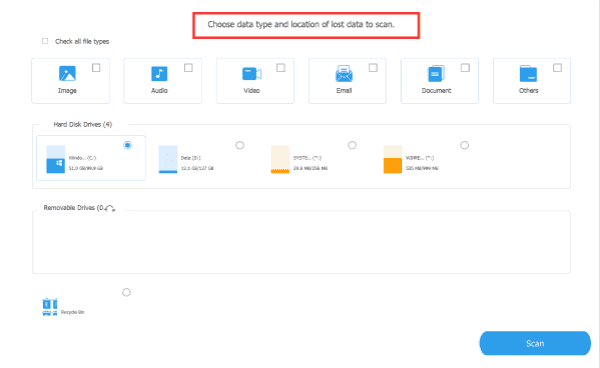
Schritt 2: Die Hauptschnittstelle des Tools steht Ihnen zur Auswahl: der Datentyp der Mac-Dateiwiederherstellung und der Speicherpfad, den das Mac-Datenwiederherstellungstool scannt. Wenn Sie den Speicherpfad der gelöschten Dateien nicht kennen, wählen Sie alle Laufwerke im Tool zum Scannen aus.
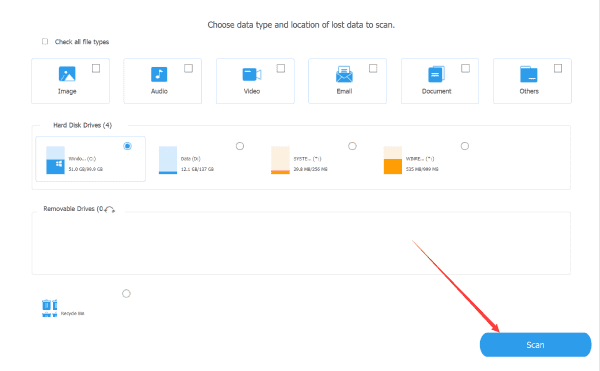
Schritt 3: Der Datentyp und der Speicherpfad wurden ausgewählt. Tippen Sie auf die Schaltfläche „Scannen“ in der rechten unteren Ecke. Die EelPhone Mac Datenrettung Software scannt alle ausgewählten Laufwerke. Die Netzwerkverbindung und genügend Leistung des Mac sind zwei notwendige Voraussetzungen während des Scanvorgangs.
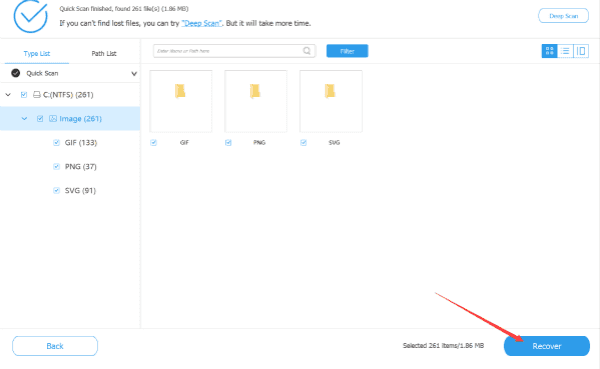
Schritt 4: Wenn der Standardscantyp die Dateien, die Sie wiederherstellen möchten, nicht scannen kann, klicken Sie auf „Deep Scan“, um den Mac noch einmal zu scannen. Aus dem Scanergebnis schauen Sie vor und dann wählen Sie die Dateien aus, die Sie wiederherstellen möchten. Tippen Sie auf die Schaltfläche „Wiederherstellen“, um die ausgewählten Dateien in den Ordner zu exportieren, den Sie speichern möchten.
Sie können die wiederherstellbaren Dateien vor der Wiederherstellung in der Vorschau anzeigen. Wir haben auch das Windows-Datenwiederherstellungstool, mit dem wir gelöschte Windows-Dateien wiederherstellen können. Die Bedienung ist einfach und mit nur wenigen Klicks können Sie verlorene Dateien wiederherstellen Mac.

Gefällt mir
 Vielen Dank für Ihr „Gefällt mir“!
Vielen Dank für Ihr „Gefällt mir“!




